Observação
O acesso a essa página exige autorização. Você pode tentar entrar ou alterar diretórios.
O acesso a essa página exige autorização. Você pode tentar alterar os diretórios.
A Replicação do DFS (Sistema de Arquivos Distribuído) é um serviço de função do Windows Server que permite sincronizar pastas com eficiência em vários servidores e sites. Este artigo explica como funciona a Replicação do DFS, seus benefícios e como começar.
A Replicação do DFS é um mecanismo de replicação ativo-ativo eficiente que pode ser usado para manter as pastas sincronizadas entre servidores em conexões de rede com largura de banda limitada. Você pode replicar todos os tipos de pastas, incluindo pastas referenciadas por um caminho de namespace do DFS . O serviço substitui o FRS (Serviço de Replicação de Arquivos) como o mecanismo de replicação para namespaces do DFS.
Dica
Considere usar a Sincronização de Arquivos do Azure para reduzir o volume de armazenamento local. A Sincronização de Arquivos do Azure pode manter vários servidores de arquivos do Windows em sincronia. Cada servidor precisa manter apenas um cache local enquanto a cópia completa dos dados estiver na nuvem. O Azure File Sync também oferece o benefício de backups na nuvem com instantâneos integrados. Para obter mais informações, consulte Planning for an Azure File Sync deployment.
DFS Replication usa um algoritmo de compactação conhecido como compactação diferencial remota (RDC). O RDC detecta alterações nos dados em um arquivo e permite que a Replicação do DFS replique apenas os blocos de arquivo alterados em vez de todo o arquivo.
O Active Directory Domain Services (AD DS) usa a Replicação do DFS para replicar a pasta sysvol em domínios que usam o nível funcional de domínio do Windows Server 2008 ou posterior. Para obter mais informações sobre como replicar a sysvol pasta usando a Replicação do DFS, consulte Migrar a replicação de pasta sysvol para a Replicação do DFS.
Entender grupos de replicação
Para usar a Replicação do DFS, você cria grupos de replicação e adiciona pastas replicadas aos grupos. As pastas replicadas são armazenadas em servidores no grupo, que são chamados de membros. A Replicação DFS estabelece conexões entre os membros de um grupo.
A figura a seguir ilustra a relação entre um grupo de replicação, os membros do grupo e as pastas replicadas.
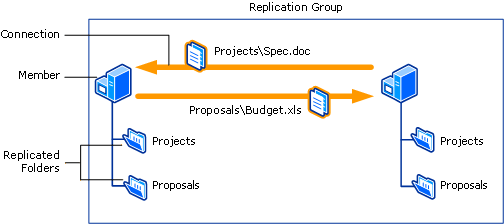
Uma pasta replicada permanece sincronizada em cada membro em um grupo. Na figura, há duas pastas replicadas: Projetos e Propostas. Conforme os dados são alterados em cada pasta replicada, as alterações são replicadas entre conexões entre os membros do grupo de replicação. As conexões entre todos os membros formam a topologia de replicação.
A criação de várias pastas replicadas em um único grupo de replicação simplifica o processo de implantação de pastas replicadas. A topologia, a agenda e a limitação de largura de banda para o grupo de replicação são aplicadas a cada pasta replicada. Cada pasta replicada tem configurações exclusivas, como filtros de arquivo e subpasta. As configurações permitem filtrar arquivos e subpastas diferentes para cada pasta replicada.
As pastas replicadas armazenadas em cada membro podem estar localizadas em volumes diferentes no membro e as pastas replicadas não precisam ser pastas compartilhadas ou parte de um namespace.
Implantar e gerenciar a Replicação do DFS
A Replicação do DFS faz parte da função Serviços de Arquivo e Armazenamento para Windows Server. Você pode instalar a Replicação do DFS usando o Windows Admin Center, o Gerenciador de Servidores ou o PowerShell. Para obter etapas detalhadas, consulte Instalar a Replicação do DFS.
As ferramentas de gerenciamento para DFS são o snap-in de Gerenciamento do DFS, o módulo do PowerShell de Replicação do DFS e os comandos do dfsradmin e do dfsrdiag do Windows. Essas ferramentas precisam ser instaladas separadamente e estão disponíveis como parte das Ferramentas de Administração de Servidor Remoto (RSAT). O snap-in de Gerenciamento do DFS simplifica o compartilhamento de pastas replicadas e, opcionalmente, publicá-las em um namespace existente.
Interoperabilidade com máquinas virtuais do Azure
A Replicação do DFS em uma máquina virtual do Azure é um cenário verificado para o Windows Server. No entanto, há algumas limitações e requisitos para essa implementação.
Instantâneos e estados salvos: para restaurar um servidor que está executando a Replicação do DFS, não use instantâneos ou estados salvos para replicar nada além da
sysvolpasta. Se você tentar esse tipo de restauração, a Replicação do DFS falhará. Essa restauração requer etapas especiais de recuperação de banco de dados. Além disso, não exporte, clone ou copie as máquinas virtuais. Para obter mais informações, consulte DFSR não replica mais arquivos depois de restaurar o instantâneo de um servidor virtualizado e virtualizar o DFSR com segurança.Backups de Replicação do DFS: para fazer backup de dados em uma pasta replicada armazenada em uma máquina virtual, use o software de backup localizado na máquina virtual convidada. Não faça backup nem restaure um servidor de Replicação DFS virtualizado a partir da máquina virtual do host.
Acesso ao controlador de domínio: a Replicação do DFS requer acesso a controladores de domínio físicos ou virtuais. O serviço de Replicação do DFS não pode se comunicar diretamente com a ID do Microsoft Entra.
Conexão VPN: a Replicação do DFS requer uma conexão VPN entre os membros do grupo de replicação local e todos os membros hospedados em máquinas virtuais do Azure. Você também precisa configurar o roteador nas instalações (como o Forefront Threat Management Gateway) para permitir que o Mapeador de Ponto de Extremidade RPC (porta 135) e uma porta, atribuída aleatoriamente, entre 49152 e 65535 passem pela conexão VPN. Você pode usar o
Set-DfsrMachineConfigurationcmdlet ou o Comando dodfsrdiagWindows para especificar uma porta estática em vez da porta aleatória. Para obter mais informações sobre como especificar uma porta estática para a Replicação do DFS, consulteSet-DfsrServiceConfiguration. Para obter informações sobre portas relacionadas a serem abertas para gerenciar o Windows Server, consulte a visão geral do serviço e os requisitos de porta de rede para Windows.
Para saber como começar a usar máquinas virtuais do Azure, visite o site do Microsoft Azure.
Próxima etapa
Saiba como instalar a Replicação do DFS.